Sử dụng phím tắt xem phần cứng máy tính, cấu hình máy tính là một thao tác rất cần thiết đối với người dùng máy tính khi muốn xem chi tiết cấu hình máy tính mình đang sở hữu. Taimienphi sẽ hướng dẫn các bạn thao tác xem cấu hình máy tính chỉ với những cụm phím tắt đơn giản cùng ý nghĩa của những thông số
Một máy tính chúng ta sử dụng hàng ngày sẽ được cấu tạo nên bởi các linh kiện khác nhau thực hiện các chức năng nhiệm vụ khác nhau như bộ vi xủ lý, RAM, card đồ họa…những linh kiện này sẽ có các thông số khác nhau thể hiện khả năng xử lý của mỗi thiết bị. Và nếu bạn muốn xem chi tiết các thông số này để biết được khả năng xử lý của máy tính, bạn cần xem cấu hình chi tiết của máy tính bạn đang sở hữu.

Rất đáng mừng là Windows cho phép các bạn xem cấu hình phần cứng máy tính chi tiết với các linh kiện chính chỉ trong 1 vài thao tác với các phím tắt đơn giản. Taimienphi sẽ giới thiệu với các bạn một số cụm phím tắt để xem cấu hình máy tính một cách nhanh nhất
Câu lệnh DXDIAG
Bước 1 : Các bạn bấm tổ hợp phím Windows + R , gõ dòng lệnh dxdiag , sau đó bấm Enter
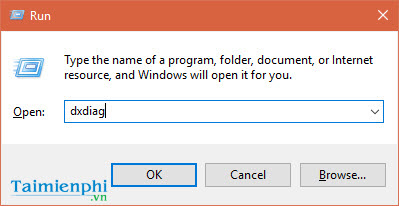
Bước 2: Cửa sổ chi tiết cấu hình xuất hiện, các bạn có thể xem ngay cấu hình tổng thể trên máy tính tại đây

Current Date/Time : Ngày giờ hệ thống hiện tại trên máy tính
Computer Name : Tên máy tính của bạn (thông số này bạn có thể tùy chỉnh được)
Operating System : Hệ điều hành đang được cài đặt trên máy tính
Language : Ngôn ngữ chính của hệ điều hành
System Manufacturer : Tên nhà sản xuất thiết bị
System Model : Mã sản phẩm laptop
BIOS : Tên phiên bản BIOS của máy
Processor : Tên bộ vi xử lý, mã vị xử lý, số nhân, tốc độ vi xử lý
Memory : Dung lượng RAM
Page file : Dung lượng lưu trữ thư mục bộ nhớ ảo chứa dữ liệu trao đổi trên RAM
Directx version : Phiên bản DirectX
Bước 3: Bấm sang tab Display , các bạn có thể xem được thông tin chi tiết của card đồ họa các bạn đang sử dụng kèm dung lượng bộ nhớ

Bước 4: Bấm sang tab Sound , ở đây các bạn có thể xem được thông tin chi tiết của card âm thanh trên máy. Với các máy đời mới, thông thường card âm thanh sẽ nằm ngay trên mainboard,

Bước 5: Bấm sang tab Input , các bạn sẽ xem được thông tin các thiết bị ngoại vi để nhập liệu đang được kết nối với máy tính như chuột, bàn phím, bảng vẽ cảm ứng…

Như vậy, chỉ với một số phím tắt đơn giản, các bạn đã có thể xem thông tin rất chi tiết về cấu hình phần cứng của mình
Câu lệnh msinfo32
Bước 1: Các bạn bấm tổ hợp phím Windows + R , gõ dòng lệnh msinfo32 , sau đó bấm Enter

Bước 2 : Cửa sổ mới hiện ra, tại đây các bạn có thể xem được chi tiết của từng linh kiện phần cứng trong máy tính với thông tin chi tiết và nâng cao hơn

Các chi tiết cấu hình máy được chia thành nhiều mục
Hardware Resources : Tài nguyên phần cứng

Component : Thành phần phần cứng được chia ra nhiều mục với nhiều công dụng như nhập liệu, lưu trữ, xử lý, chạy file đa phương tiện, mạng, thiết bị ngoại vi với các linh kiện và chi tiết cấu hình được sắp xếp tương ứng

Software Environment : Môi trường phần mềm. Các bạn có thể xem chi tiết về các phần mềm cả hệ thống và ứng dụng đang được cài đặt và hoạt động trên máy

https://thuthuat.taimienphi.vn/phim-tat-xem-phan-cung-cau-hinh-may-tinh-laptop-22873n.aspx
Trên đây là một số phím tắt xem phần cứng, cấu hình máy tính, laptop. Với các phím tắt này, các bạn có thể ngay lập tức xem được chi tiết các linh kiện trong máy tính của mình mà không cần cài thêm bất cứ phần mềm hỗ trợ nào cả. Ngoài ra các bạn cũng có thể sử dụng CPU-Z để xem cấu hình máy tính với các thông số chi tiết hơn dành cho người dùng nâng cao, CPU Z hỗ trợ hiển thị thông tin phần cứng trong máy tính giúp bạn xác định rõ các vấn đề mà máy tính đang gặp phải.